- VPNは、Wi-Fiとセルラーデータネットワーク上でのみ正常に機能することは想定されていません。
- 3Gへの接続に問題が発生した場合は、接続障害を疑う権利があります。
- 残念ながら、VPNを使用しないと、プライバシーに深刻な影響を与える可能性があります。
- 私たちのガイドをチェックして、3Gで動作しないVPNを修正する方法を学びましょう。

VPNが3Gで機能しない場合、この投稿はあなたを対象としています。 簡単に言うと、第3世代の略である3Gは、第3世代のワイヤレス移動通信技術です。
さらに、これは2Gおよび2.5G GPRSネットワークのアップグレードであり、インターネット速度を高速化します。 一部のWindowsユーザーは、3G経由でVPNサービスを使用できなかったと報告しました。
これは、通信事業者によるブロック、サポートされていないプロトコル、低速など、いくつかの理由が原因である可能性があります。
ただし、VPNが3Gで機能しない場合は、Windowsレポートが次のソリューションをまとめています。
私たちが推奨する5つの最高のVPN
 |
2カ年プランで59%オフ |  オファーを確認してください! オファーを確認してください! |
 |
79%オフ +2か月間無料 |
 オファーを確認してください! オファーを確認してください! |
 |
85%オフ! たったの1.99 $ 15ヶ月プランの月額 |
 オファーを確認してください! オファーを確認してください! |
 |
83%オフ(2.21 $ /月) +3か月間無料 |
 オファーを確認してください! オファーを確認してください! |
 |
76% (2.83$) 2カ年計画 |
 オファーを確認してください! オファーを確認してください! |
VPNが3Gで機能しない場合はどうすればよいですか?
1. VPNプロバイダーサービスを変更する

このような問題を心配することのないVPNを選択できる場合は、3Gでは機能しないVPNの修正を見つけるのに苦労するのをやめましょう。
Kape Technologiesが所有する以下で推奨されるVPNには、今回エラーのないソリューションを見つけることに関心のある人にとって理想的な機能が多数あります。
記録上のIPおよびDNSリークがゼロであり、P2Pトレントの速度が一貫しており、プロトコルフィルターのロックを解除するための比類のない精度により、期待を上回っています。
さらに、このVPNは、安全な3G接続のために暗号化アルゴリズムとプロトコルをカスタマイズするための望ましい自由を提供します。

プライベートインターネットアクセス
プライベートインターネットアクセスが3G上で機能することを保証しましょう。 すぐに大幅割引をお楽しみください!
2. インターネット接続を確認してください
VPNの簡単な修正は3Gの問題では機能しませんが、インターネット接続を確認することです。 Windowsユーザーは、制限された/非アクティブなインターネット接続がVPNの問題を引き起こす可能性があると報告しました。
したがって、インターネット接続をテストする必要があります。 インターネット接続をテストするには、VPNサービスから切断し、3Gインターネット接続を使用してWebブラウザ上の任意のWebサイトにアクセスしてみてください。
VPNから切断されているときにインターネットにアクセスできない場合は、インターネット接続モードを4G、LAN、ブロードバンド、またはWi-Fi接続に変更することを検討する必要があります。
3. 3Gスティックソフトウェアを再インストールします(モデム)
- に移動 スタート>コントロールパネル.
- 右クリック 開始 選択します プログラムと機能.
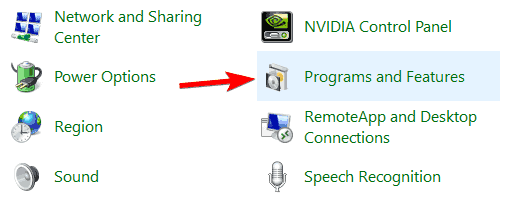
- プログラムのリストから3Gソフトウェアを見つけて、 アンインストール.
- プロンプトに従って、3Gソフトウェアのアンインストールを完了します。
- アンインストール後、モデムスティックを挿入し、プロンプトに従って3Gソフトウェアをインストールします。
- したがって、インターネットに接続し、後でVPNを使用してみてください。
3G接続モードがモデム経由の場合は、スティックソフトウェアを再インストールする必要がある場合があります。 この方法は、VPNが3Gの問題で機能しないことを修正したことに注意してください。
上記の手順に従って、3Gソフトウェアを再インストールします。 または、VPNクライアントをPCに再インストールし、後でインターネットにアクセスすることもできます。
4. DNS設定を手動で構成する
他のDNSサーバーを使用してコンピューターを手動で構成すると、VPNが3Gの問題で機能せず、接続速度が速くなります。
一部のコンピューターは、VPNDNSサーバーに自動的に接続しない場合があります。 したがって、VPNDNSサーバーのIPアドレスを使用して手動で構成する必要があります。 Windowsでこれを行う方法は次のとおりです。
ネットワーク接続設定を開く
- 右クリック 開始 選択します 実行.
- タイプ ncpa.cpl をクリックします OK.
- [ネットワーク接続]ウィンドウで、通常の接続を見つけます。
- 接続を右クリックして、 プロパティ.
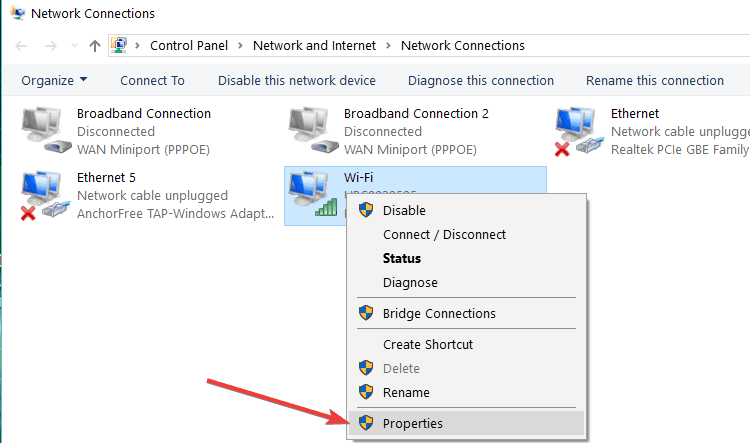
DNSサーバーアドレスを設定する
- ダブルクリック インターネットプロトコルバージョン4 (IPv4)または単に インターネットプロトコル.
- 選択する 次のDNSサーバーアドレスを使用します.
- 次のGoogleDNSサーバーアドレスを入力します。 優先DNSサーバー8.8.8.8 そして 代替DNSサーバー8.8.4.4.
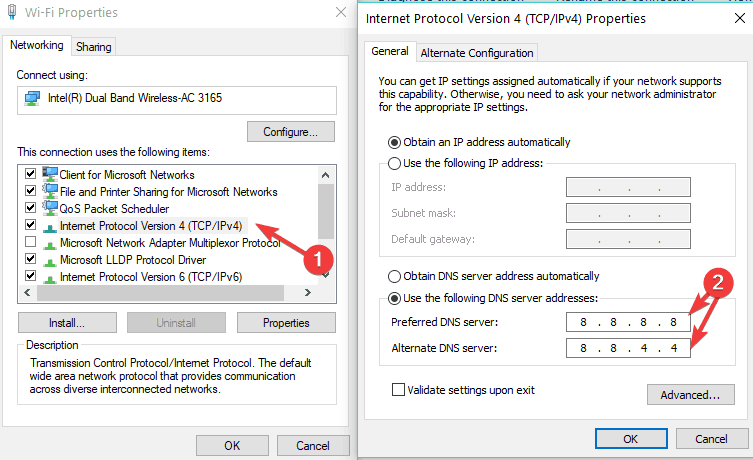
Google DNSがブロックされている場合は、次のことを試してください。NeustarDNS Advantage(156.154.70.1および156.154.71.1)を入力して[OK]を押し、Level3 DNS(4.2.2.1および4.2.2.2)を入力して[OK]を押します。
5. 通信事業者を変更する
一部の国の一部の通信事業者は、特に3Gで使用する場合、VPNの使用を制限しています。 ただし、すべての通信事業者がこの厳格な制限を行使するわけではありません。
したがって、通信事業者を制限の少ない別の事業者に変更する必要がある場合があります。
一方、通信事業者を変更した後、VPNが3Gで機能しない場合は、通信事業者のカスタマーサービスに連絡して、問題の修正について支援を求める必要がある場合があります。
以下のセクションにコメントを残して、VPNの修正に役立つこれらのソリューションのいずれかが3Gの問題で機能しないかどうかをお知らせください。
よくある質問
はい、このような状況でも接続は暗号化されています。 最新の暗号化プロトコルを使用するVPNを選択していることを確認してください(OpenVPNは必須です)。
はい、次のようなVPNがいくつかあります PIA 3Gでもスムーズに動作します。 適切なプロトコルが見つかるまで、プロトコルを切り替える必要があります。
インターネット接続が問題の原因である可能性が最も高いです。 3Gインターネットプロバイダーに連絡して、ポートを開いて使用するように依頼してください 素晴らしいヒント 接続を高速化します。

![OneDriveへの接続に問題がありました[修正]](/f/98eaf00070d3253893b775cd0a6695a0.jpg?width=300&height=460)
